
时间:2021-07-28 22:04:03 来源:www.win10xitong.com 作者:win10
win10系统对大家来说可能都不会陌生,但是还是会遇到Win10设置与网络打不开的问题时不知道如何解决。Win10设置与网络打不开这样的不常见的问题,还真把一些大神给弄懵了。如果你现在找不到专业的人员来解决Win10设置与网络打不开这个问题,我们在查阅很多资料后,确定这样的步骤可以解决:1、按 Win + X 组合键,打开菜单,在打开的菜单项中,选择运行,或直接按 Win + R 组合键,同样也能够打开运行;2、在打开的运行窗口中,输入:gpedit.msc,确定或回车,打开本地组策略编辑器就很快的解决了。要是还不明白的话就可以一起再来看看Win10设置与网络打不开的完全操作方法。
推荐系统下载:深度系统Win10纯净版
Win10设置无法用网络打开问题的解决方案;
1.按Win X组合键打开菜单。在打开的菜单项中,选择Run,或者直接按Win R组合键,也可以打开运行;
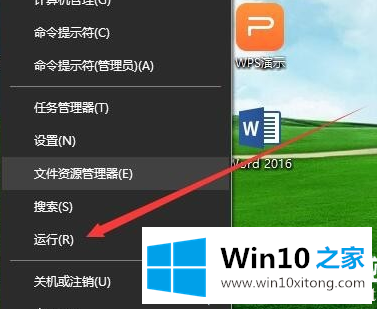
2.在打开的操作窗口中,输入:gpedit.msc,确认或按回车键打开本地组策略编辑器;
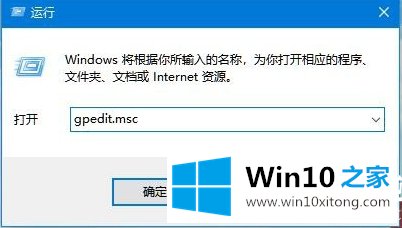
3.在本地组策略编辑器窗口中,依次展开:用户配置-管理模板-控制面板;
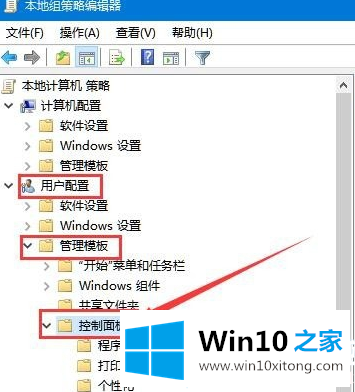
4.在本地组策略编辑器窗口的右侧,双击打开访问控制面板和PC设置,或右键单击,从打开的菜单项中选择编辑;
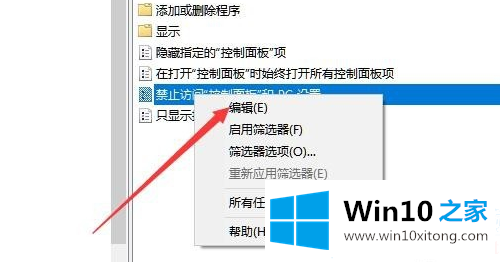
5.在“控制面板和电脑设置”窗口中,将该设置项的状态更改为“已禁用”,单击“确定”保存,网络设置面板即可正常打开。
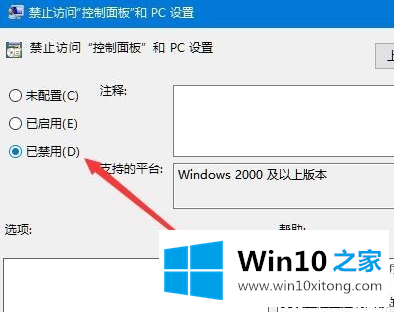
好了,关于Win10设置不能断网的解决方案,我们这里已经给大家解释过了。相信看完的朋友都掌握了处理技巧。如果你认为边肖分享的教程能给你带来一些帮助,你也可以推荐给你的朋友~
以上内容就是今天的全部教程了,Win10设置与网络打不开的完全操作方法就给大家说到这里了。你学会了吗?如果还没有解决这个问题,欢迎留言给本站。